如何给win10系统电脑的电源设置为高性能
我们在使用win10电脑玩游戏的时候,想要将电源设置为高性能,以提升游戏体验,该怎么操作呢?今天就跟大家介绍一下如何给win10系统电脑的电源设置为高性能的具体操作步骤。
1. 首先打开电脑,按键盘上的 Win i 打开设置页面,或者在左下方的搜索框中输入设置进行搜索,打开设置页面,然后选择系统选项,打开。

2. 在打开的系统设置页面,点击左侧的电源和睡眠选项
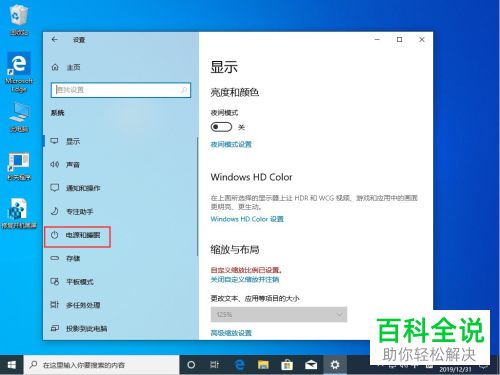
3. 在打开的右侧页面,点击相关设置下的其他电源设置选项。

4. 接下来,依次点击:控制面板 --- 硬件和声音 --- 电源选项,在打开的电源选项窗口中,点选上“高性能”计划,然后点击右侧的“更改计划设置”选项;

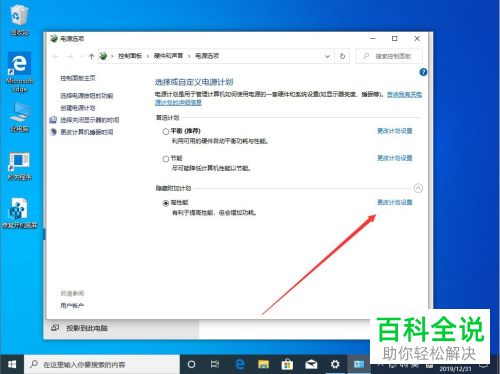
5. 接下来,依次单击控制面板 --- 硬件和声音 ---电源选项 ---编辑计划设置,在弹出的窗口中,继续点击更改高级电源设置选项;

6. 如图,在弹出的电源选项窗口中,把 Internet Explorer 和无线适配器两个选项,全部设置为最高性能。

7. 然后设置处理器电源管理中的最小处理器状态为100%,系统散热方式设置为主动,最大处理器状态设置为100%,最后,对多媒体设置下方的播放视频时设置为优化视频质量,最后,点击底部的确定按钮即可。

以上就是如何给win10系统电脑的电源设置为高性能的具体操作步骤。
赞 (0)

